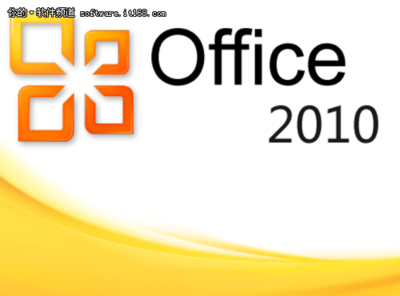2、下载office2003完整版安装文件,下载链接地址为: office2003简体中文完整版3、下载的文件为zip压缩文件,将其解压后,目录如下图所示:
4、双击上图中的<SETUP.EXE>可执行文件,运行office2003安装程序,如下图所示:
5、此时office要求输入产品密钥,打开文件目录中的<序列号.txt>文件,如下图所示:
6、复制<序列号.txt>文件中的序列号,将其输入到<产品密钥>文本框中,如下图所示:
7、点击<下一步>按钮,进入填写用户信息界面:
8、在<用户名>等文本框中填写相应的信息(随便填写),如下图:
9、点击<下一步>按钮,进入用户许可协议界面:
9、勾选<我接受<<许可协议>>中的条款>复选框:
10、点击<下一步>按钮,进入选择安装类型界面:
11、office2003安装程序默认选择<典型安装>类型,大家为了方便,也可以选择这种安装类型,因为已经包含了 office中常用的word、excel、ppt组件了; 这里我为了详细的演示安装过程,选择了<自定义安装>类型,如下图所示:
12、点击<下一步>按钮,可以选择需要安装的组件:
13、点击<下一步>按钮,可以查看自己将要安装哪些组件:
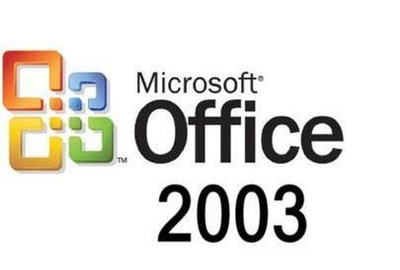
14、点击<安装>按钮,安装文件开始安装上图所示的组件:
15、安装程序执行一段时间后,office2003便安装成功了:
16、点击<完成>按钮,弹出重启计算机的界面(office2003安装后需要重新启动电脑才生效):
17、点击<是>按钮,系统重启,到此office2003的安装过程就完毕了。18、计算机重新启动后,让我们看看office2003的运行界面。19、word2003组件的运行界面:
20、excel2003组件的运行界面:
21、powerpoint组件的运行界面:
如果大家需要安装一些其他的应用软件或者相应的视频教程,可以访问如下地址:2000软件园
 爱华网
爱华网